Quay video màn hình máy tính hoặc điện thoại là một chức năng vô cùng tiện ích mà không phải ai cũng biết. Và sau đây, hãy cùng Limosa.vn tìm hiểu một số cách quay video màn hình không cần phần mềm đơn giản, nhanh chóng qua bài viết này nha!

MỤC LỤC
- 1. Cách quay màn hình máy tính laptop không cần phần mềm- Hệ điều hành win 10
- 2. Cách quay màn hình máy tính không cần phần mềm- Hệ điều hành win 2013, 2007
- 3. Cách quay màn hình điện thoại không cần phần mềm- Hệ điều hành IOS
- 4. Cách quay màn hình điện thoại không cần phần mềm- Hệ điều hành Android
- 5. Một số phần mềm hỗ trợ quay màn hình điện thoại -Hệ điều hành Android
1. Cách quay màn hình máy tính laptop không cần phần mềm- Hệ điều hành win 10
Các bước thực hiện chi tiết như sau:
- Bước 1: Sau khi khởi động máy lên, nhấn tổ hợp phím Win + G để hiện thanh công cụ Game Bar lên.
- Bước 2: Cuộn chuột xuống dưới, chọn thẻ Record để bắt đầu quá trình quay màn hình.
- Bước 3: Lúc này thanh ghi sẽ hiển thị trên màn hình. bạn có thể chụp hình, tạm dừng quay hoặc Stop video.
- Bước 4: Nếu cần thu micro, bạn bấm vào biểu tượng cái mic để mở micro là được.
- Bước 5: Sau khi quay xong, bạn có thể đổi tên file vừa rồi và chọn ổ đĩa để lưu chúng. vậy là bạn đã thực hiện xong các bước quay màn hình máy tính, laptop một cách nhanh chóng.
2. Cách quay màn hình máy tính không cần phần mềm- Hệ điều hành win 2013, 2007
Sau đây là các bước thực hiện chi tiết, mời quý bạn đọc tham khảo:
- Bước 1: Vào trình duyệt web, tìm kiếm record screen hoặc nhấp vào đường link sau https://recordscreen.io/
- Bước 2: Lúc này giao diện của trang web hiện ra, click chuột vào ô Record!
- Bước 3: Lúc này cửa sổ record screen sẽ hiện ra 2 options khác nhau là:
- Option 1: Screen + Cam nhằm giúp người dùng có thể quay màn hình máy tính và camera ghi hình.
- Options 2: Screen Only cho phép người dùng chỉ quay video màn hình máy tính.
- Bước 4: Sau khi chọn chế độ phù hợp với hoàn cảnh, chúng ta click chuột vào mục Start Recording.
- Bước 5: Trong trường hợp bạn chọn option cho phép người dùng chỉ quay video màn hình máy tính, trang web sẽ hiển thị 3 tùy chọn gồm: quay toàn bộ màn hình, quay cửa sổ ứng dụng hoặc tab của trình duyệt. Lúc này bạn chỉ cần chọn chế độ và bấm vào khung quay màn hình.
- Bước 6: Khi bạn muốn tắt quay màn hình, click chuột phải vào mục Stop Recording.
- Bước 7: Tiếp theo, bạn tải video vừa quay bằng cách bấm chọn mục Download Video.
- Bước 8: Chọn thư mục lưu trữ video và đổi tên, vậy là bạn đã thực hiện xong các bước quay màn hình máy tính một cách vô cùng nhanh chóng.
3. Cách quay màn hình điện thoại không cần phần mềm- Hệ điều hành IOS
Sau đây là các bước thực hiện quay màn hình trên điện thoại hệ điều hành IOS chi tiết, mời quý bạn đọc tham khảo:
- Bước 1: Đầu tiên bạn vào mục Cài đặt, sau đó chọn mục trung tâm điều khiển.
- Bước 2: Ấn dấu cộng ở thanh Ghi màn hình để thêm ứng dụng.
- Bước 3: Sau khi thực hiện cách thao tác trên, bạn đã bật tính năng quay màn hình thành công.
- Bước 4: Lúc này, mỗi khi bạn muốn quay màn hình chỉ cần vuốt xuống thanh công cụ Trung tâm điều khiển và nhấn nút quay màn hình. Điện thoại của bạn sẽ tự quay sau 3 giây đếm ngược.
- Bước 5: Khi muốn kết thúc hoặc tạm dừng video, bạn chỉ cần bấm vào biểu tượng trên thanh màu đỏ ở góc màn hình là được.
4. Cách quay màn hình điện thoại không cần phần mềm- Hệ điều hành Android
Sau đây là các bước thực hiện quay màn hình trên điện thoại Android chi tiết, mời quý bạn đọc tham khảo:
- Bước 1: Sau khi mở máy lên, cuộn điện thoại lên trên thanh cài đặt ở màn hình chính.
- Bước 2: Bấm vào biểu tượng Trình ghi màn hình ở góc phải giao diện.
- Bước 3: Bấm vào ô tròn màu trắng để bắt đầu quay màn hình.
- Bước 4: Khi bạn muốn tạm dừng hoặc kết thúc quá trình quay video, bạn chỉ cần bấm vào biểu tượng trên thanh màu đỏ ở góc màn hình là được.
*Lưu ý: Tính năng quay màn hình chỉ xuất hiện ở những điện thoại hệ điều hành Android đời cao như: Samsung Galaxy A71, Samsung Galaxy Z flip 3, Samsung S22 Ultra, Samsung S22 Pro. Samsung Note 20, OPPO Reno 6 5G, Realme Q3 5G…
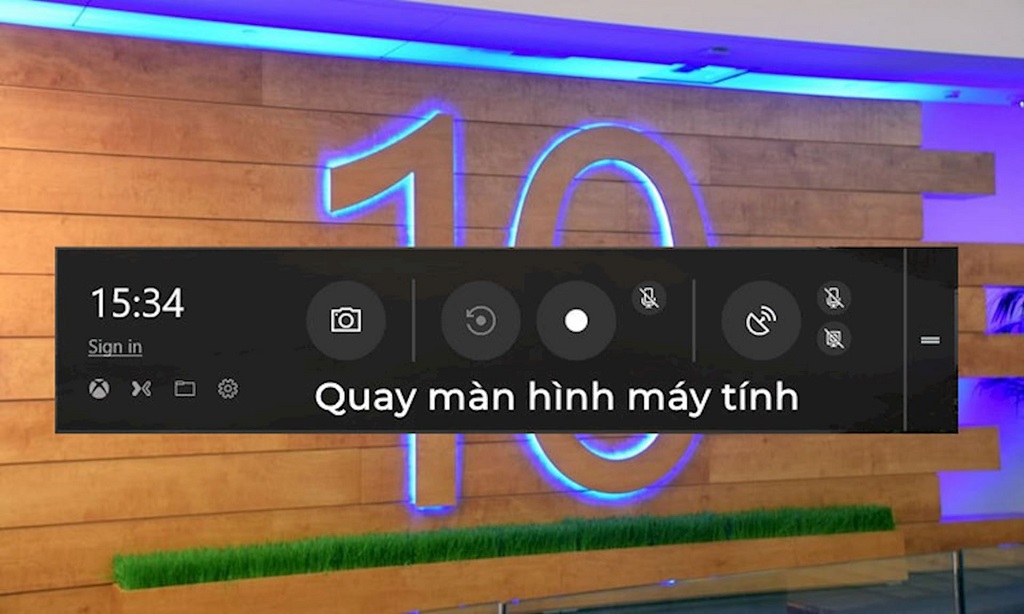
5. Một số phần mềm hỗ trợ quay màn hình điện thoại -Hệ điều hành Android
Với các dòng điện thoại Android, hầu hết máy sẽ không có những tính năng tự quay màn hình mà bắt buộc người dùng phải cài một số phần mềm để hỗ trợ. Sau đây, Limosa.vn sẽ giới thiệu cho bạn đọc 10 phần mềm quay màn hình trên điện thoại Android thịnh hành trong thời gian qua nhé!
- Ứng dụng AZ Screen Recorder
- Phần mềm Mobizen Screen Recorder
- Ứng dụng Lollipop Screen Recorder
- Phần mềm ADV Screen Recorder
- Ứng dụng Super Screen Recorder
- Phần mềm REC
- Phần mềm DU Recorder for Android
- Phần mềm NLL Screen Recorder
- Phần mềm Screen Recorder
- Phần mềm Telecine
Tất cả các ứng dụng trên đều có trên CH Play và hoàn toàn miễn phí. Cách sử dụng vô cùng dễ dàng và tương tự như cách sử dụng ở mục trên. Bạn có thể lên tải về và sử dụng cho điện thoại của mình.
Limosa.vn hi vọng qua bài viết trên, quý bạn đọc có thể thực hiện cách quay video màn hình không cần phần mềm thành công. Cảm ơn bạn đã đọc hết bài viết, xin chào và hẹn gặp lại bạn ở những bài viết lần sau trên website Limosa.vn nhé!

 Thời Gian Làm Việc: Thứ 2 - Chủ nhật : 8h - 20h
Thời Gian Làm Việc: Thứ 2 - Chủ nhật : 8h - 20h Hotline: 1900 2276
Hotline: 1900 2276




